企業情報横断検索-検索のしかた
企業情報横断検索-検索のしかた

サービスへのアクセス
このサービスをご利用いただく際には、サービスのトップページから「ログインボタン」をクリックしてください。ニフティのユーザー認証完了後にデータベースの画面が表示されます。
サービスの使い方
1.企業情報の検索手順
以下の手順で検索します。
検索対象サービスの選択 |
■ 新聞・雑誌記事横断検索について
検索画面より、メディア検索タブをクリックすると、新聞・雑誌記事の横断検索画面が表示されます。
新聞・雑誌記事のデータベースを横断的に検索できます。
2.検索対象サービスの選択/検索条件及び一覧表示方法の入力・確定
検索条件の指定
検索項目は以下の7項目です。
検索対象サービス、会社名、地域、代表電話番号、業種、資本金、売上
検索項目(詳細検索項目を含む)の任意の一つ、或いは複数項目を入力してください。複数項目を入力した場合、各項目間はAND検索になります。
検索対象サービスの選択
企業情報横断検索は複数の企業情報を一度に検索できます。検索対象とするサービスを必ず選択してください。
サービス名・右隣にある「→」ボタンをクリックすると各ファイルの詳細検索画面が表示されます。
検索対象サービスの選択は必須です。
※関連情報は企業名だけで検索した場合のみ有効となります。
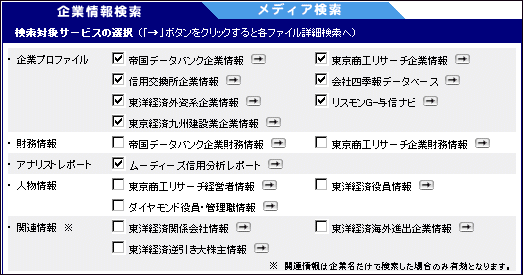
会社名の入力
検索方法を選択し、[会社名]欄に会社名を入力してください。プルダウンメニューで完全一致、前方一致、部分一致、後方一致を選択することができます。
会社名の入力の詳細につきましては、会社名の入力についてをお読みください。

地域の選択
企業所在地をリストボックスの都道府県名から選択してください。
※Windowsの場合 「Ctrlキー+クリック」 で、Macintoshの場合 「コマンドキー+クリック」 で複数指定が可能です。

代表電話番号の入力
企業の代表電話番号を半角数字で入力してください。ハイフン(-)は入力の必要ありません。
業種の選択(検索項目に該当する情報が収録されているサービスのみ対象)
リストボックスより業種を選択してください。
※Windowsの場合 「Ctrlキー+クリック」 で、Macintoshの場合 「コマンドキー+クリック」 で複数指定が可能です。

資本金/売上の入力(検索項目に該当する情報が収録されているサービスのみ対象) [注]
資本金/売上の下限値(左側)、上限値(右側)を百万円単位で入力してください。下限値、上限値いずれか一方を検索対象とすることも可能です。半角数字で正の整数値を入力してください。
[注]
・位取のカンマは無視されます。
・小数点は入力できません。
・100万円以下は切り捨てられています。
一覧の表示方法の選択
一覧を表示する際の並び順を選択します。
※会社名順/地域順から選択して下さい。
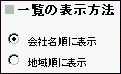
検索条件の入力が完了したら、検索開始ボタンをクリックしてください。
検索条件のクリアボタンをクリックすると、全ての検索項目の入力内容がクリアされます。
表示件数を選択
プルダウンメニューより、1ページに表示する(一度に表示する)件数を選択します。
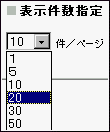
検索条件の入力が完了したら、検索開始ボタンをクリックしてください。
検索条件のクリアボタンをクリックすると、全ての検索項目の入力内容がクリアされます。
検索上限値は、10,000件です。
上限を超えた場合は検索画面に戻り、条件を追加して絞り込みを行ってください。
3.検索結果一覧表示・表示情報の選択
検索結果件数表示
指定された表示方法で、各サービスの検索結果一覧が表示されます。任意の企業名、氏名をクリックすると、企業情報・人物情報がご覧いただけます。
検索結果一覧から企業情報表示までの流れ
| 一覧表示 ⇒ 企業名選択 ⇒ 企業情報表示 | |
| 一覧表示 ⇒ 企業名選択 ⇒ 決算期選択 ⇒ 企業財務情報表示 | |
| 一覧表示 ⇒ 企業名選択 ⇒ 人物一覧情報表示 ⇒ 人物選択⇒ 人物情報表示 |
※ 「役員一覧」は、役職コード順→役員名カナ順で全件表示されます。(並び順や表示件数指定はできません。)
- 企業名または氏名のチェックボックスをクリックして選択状態(レ)にしてから、一括表示ボタンをクリックすると、複数の企業情報をまとめて表示できます。
※チェックボックスのついていない情報は一括表示出来ません。 - 全て選択ボタンをクリックすると、表示分の企業情報すべてが選択状態になります。全てクリアボタンをクリックすると、チェックボックスの選択状態をすべてクリアします。
- 次ページボタンをクリックすると、一覧の続きが表示されます。(2ページ目以降では前ページボタンで前のページ(一覧)にもどります。)
- 「←前ページ 1 2 3 4 5・・・ 次ページ→」をクリックしても、次ページボタン前ページボタンと同様の機能をお使いいただけます。「1 2 3 4 5・・・」のページ数部分をクリックすると、表示させたいページを直接表示する事ができます。
- 再検索ボタンをクリックすると、検索画面にもどります。

■ 再検索について
検索条件を変更して新たに検索する場合には再検索ボタンをクリックして下さい。前回の検索で入力した検索条件は保存されています。
4.企業情報の表示
一覧より、任意の企業名または氏名を選択すると企業情報・人物情報がご覧いただけます。